В процессе функционирования организации некоторые пользователи программы 1С:Бухгалтерия сталкиваются с вопросом возврата денежных средств. Ситуации со списанием ранее перечисленных сумм возникают не только из-за ошибочных взаиморасчетов между контрагентами, но и в случае возврата товара по причине неудовлетворенности его качеством. Рассмотрим подробнее, как правильно отразить возврат денежных средств в 1С 8.3 безналичным и наличным путем.
Возврат средств на платежную карту
Способ актуален при оплате товарной позиции банковской картой. Для отражения операции заходим в раздел «Банк и касса», переходим на позицию «Операции по платежным картам». Из предоставленного перечня действий активируем кнопку «Создать».
В электронной форме нового документа выбираем вид операции: «Возврат покупателю». После чего программа потребует заполнить поля:
- Название организации. Если в одной информационной базе ведется учет одновременно нескольких организаций, выбираем из выданного справочника ту, с расчетного счета которой будет осуществляться списание денег на карту покупателя.
- Контрагента. В этой графе указываем покупателя, обратившегося с запросом на возврат денежных средств.
- Сумму платежа.
- Заключенный с контрагентом договор.
- Вид оплаты. В нашем случае «Банковская карта».
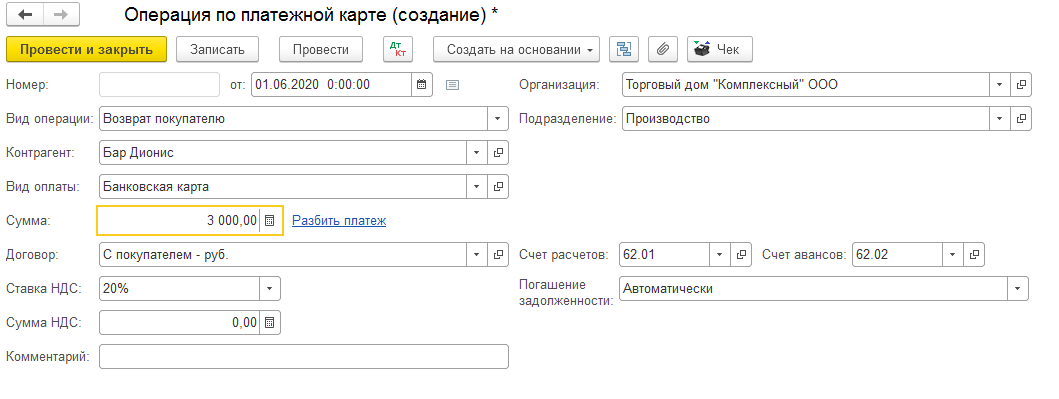
Присваиваем номер и сохраняем документ, нажав на кнопку «Провести и закрыть».
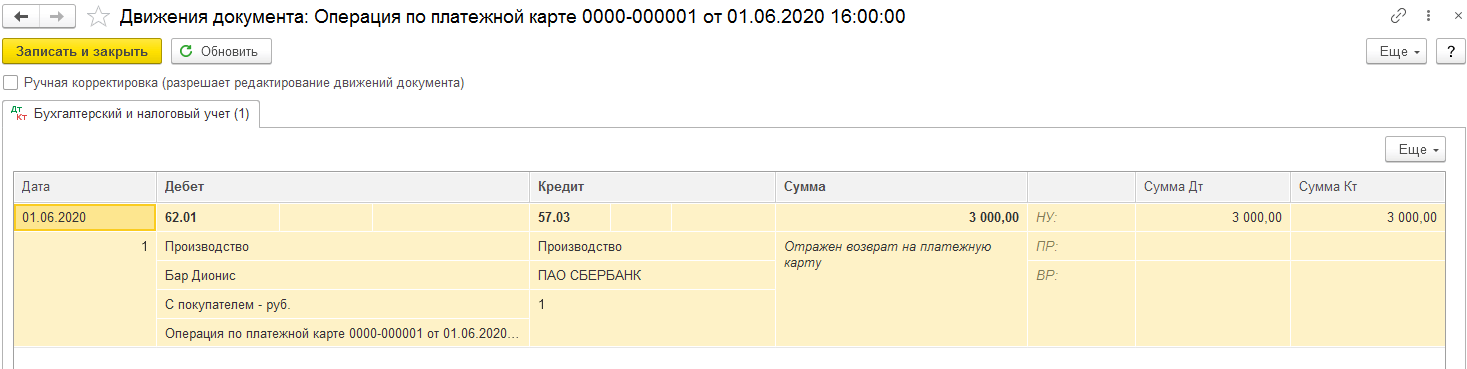
Через некоторое время произойдет списание необходимой суммы в пользу банка.
Возврат средств наличным путем
В данном случае воспользуемся тем же разделом, что и при безналичном переводе. Заходим в «Банк и касса», далее «Кассовые документы». В открывшемся окне кассовых операций нажимаем «Выдача». Ознакомившись с формой документа РКО, переходим к заполнению необходимых данных:
- вид операции («Возврат покупателю»);
- наименование организации;
- сумма возврата;
- контрагент (розничный покупатель);
- ставка НДС;
- статья расходов.
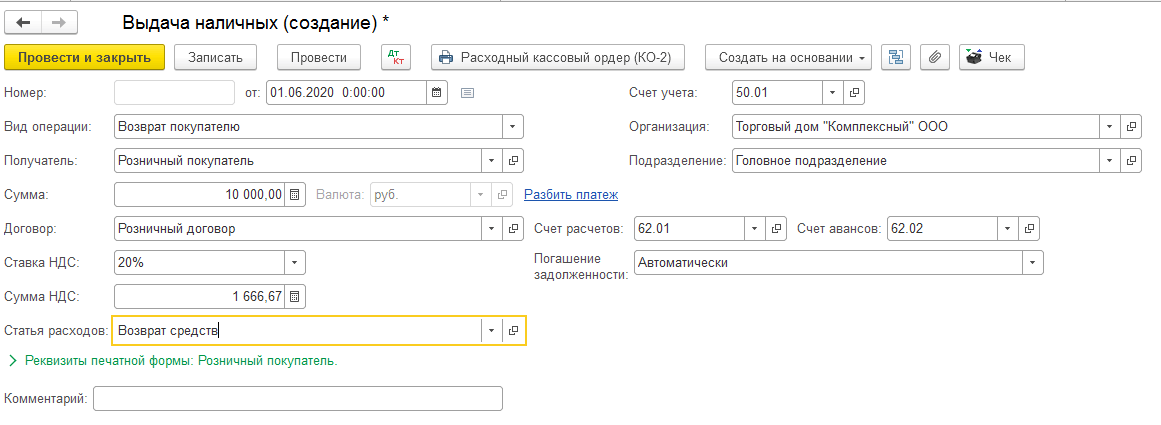
Нажимаем «Записать» и «Провести» для завершения операции. При необходимости распечатываем расходный ордер по форме КО-2 и закрываем документ.
Еще один вариант – возврат на банковский счет покупателя. В том же разделе программы кликаем по позиции «Банковские выписки». В открывшемся окне выбираем «Списание». Вид операции аналогичный – «Возврат покупателю». Как правило, необходимые реквизиты загружаются из клиент-банка. Проверив достоверность данных в платежном поручении, проводим и сохраняем документ.
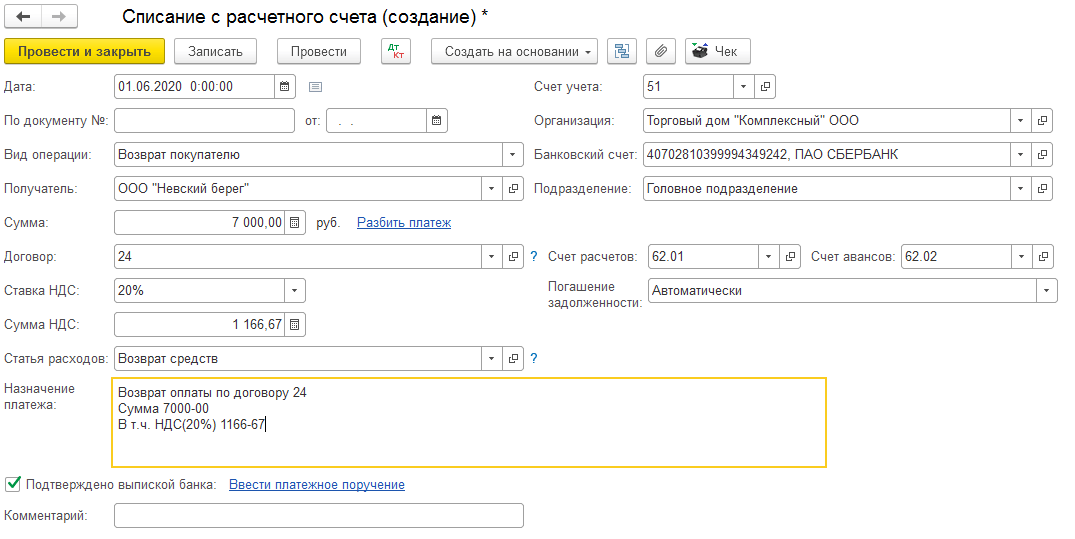
Для проверки достоверности проведения документов в программе 1С предусмотрен анализ сформированных проводок. При нажатии соответствующей кнопки программа в автоматическом режиме открывает результат записи платежного документа.
Хотите установить, настроить, доработать или обновить «1С»? Оставьте заявку!




